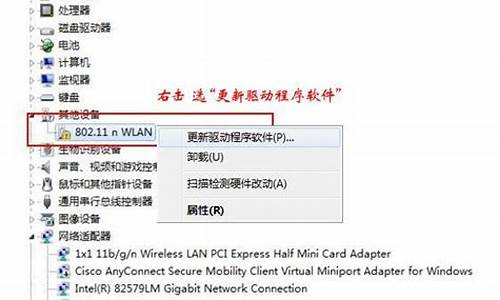电脑系统显示便签修复,电脑显示便签已损坏
1.win10系统便签功能打不开怎么办|win10打不开便签功能的解决方法

WIN7系统,每次一开机就出现便签错误的提示框是设置错误造成的,解决方法为:
1、使用快捷键WIN+R打开运行。复制代码regsvr三2 C:\Program" "Files\Common" "Files\Microsoft" "Shared\ink\InkObj.dll,点击回车确定。“regsvr三2”的三是数字3。
2、系统提示dll注册成功。
3、打开计算机——C盘,点击右上角搜索,Inkobj.dll。
4、同样使用win+r键打开运行,输入CMD回车。
5、在CMD命令界面输入regsvr三2? ,(注意注意!regsvr三2后面要加一个空格符,三是数字3,避百度雷词改了)。接着按住鼠标左键把搜索到的Inkobj.dll文件拖到黑色区域并松开左键,回车确认。提示dll文件运行成功。
win10系统便签功能打不开怎么办|win10打不开便签功能的解决方法
可以尝试修复下电脑系统,这种情况是电脑系统部分组件受损所致,如果问题无法解决,也可以重新装一下系统解决。
电脑上好用的桌面小便签还可选择使用敬业签,敬业签的好用功能有:
支持定时提醒的功能,可以设置便签内容定时提醒,到期会弹窗通知和铃声提示。
支持重复提醒,同一个便签事件可以按天、按周、按月、按年重复提醒。
可以开启(或关闭)开机自启,实现电脑一开机,就可以电脑桌面上看到便签记事。
便签是我们日常生活和工作中经常用到的,电脑中运用此功能会提醒我们很多重要的事情,经常使用大大提高工作效率。很巧的是win10提供了便签的功能只需要windows+w键就能开启,也有小伙伴遇到打不开便签功能,怎么办?下文告诉大家具体解决方法。
解决方法步骤如下
1、起初我也在百度上看到不少问答,但感觉说的都不是很清楚和简单,所以在自己成功解决这个问题后,写下了这个经验,现在分享给大家,希望有所帮助吧。
2、首先,我们要用Win+F搜索功能找到InkObj.dll这个文件,如图,
3、搜到后右键打开其文件位置,将其复制到C:/windows/system32/目录下。如图
4、接着按键盘Win+R打开“运行”框输入命令regsvr32InkObj.dll注册一下这个文件,如果注册成功就会看到如下的对话框,点击确定。
5、最后,我们再重新打开-开始-附件中的便笺或直接Win+R运行输入“StikyNot”试试,如果能够打开**的小便笺那就说明OK了。
注意事项
1.注意那个注册dll文件的命令regsvr32和InkObj.dll中间有空格。
2.我发现我的电脑在运行完命令显示注册成功后我第一次打开便笺时便笺是钻出来了,还是会有那个“部分便笺的元数据已被损坏,便笺已将其恢复为默认值”的对话框跳出来,我关闭便笺又重新运行了一次上面的注册命令,以后再打开便笺就没有报错了,问题解决,不知道其他人会不会也是这样,大家自己试试吧。
上述就是win10打不开便签功能的解决方法,便签能快速地记录工作和生活需要记录的重要事项,以后遇到一样故障问题时,不用担心如何处理了。
声明:本站所有文章资源内容,如无特殊说明或标注,均为采集网络资源。如若本站内容侵犯了原著者的合法权益,可联系本站删除。